【代替】iMovie に代わる Mac 向け動画編集ソフト【5選】

多くの Mac ユーザーは、洗練されたレイアウトとシンプルな機能を無料で利用できる動画編集ソフト iMovie を使っています。しかし、ファミリー動画をシェアしたい方や動画編集を仕事にしている方は、iMovie の代わりとなる動画編集ソフトが必要かもしれません。
iMovie の充実した動画編集機能やドラッグ & ドロップ機能は、特に初心者の方にとって嬉しい機能です。一方で、無料の動画編集ソフトを長年使っている方は、iMovie に代わる高度な機能や多様なエフェクトが使える動画編集ソフトを使うことで動画編集の幅を広げることができます。
動画編集ソフトの中には iOS に対応していないソフトもあり、パソコンを買い替えなければ適切な動画編集ソフトが見つからないこともあります。さらに、上級者向けの動画編集ソフトは高額なことがほとんどです。しかし、質の高い動画を作るのに必ずしも高額な動画編集ソフトが必要なわけではありません。
みなさんが作りたい動画に合った動画編集ソフトを見つけるのは難しいこともあります。数多くの動画編集ソフトの中で、別売りのパッケージや購入前の無料版で試せるオプションなどをチェックして、適切な動画編集ソフトを選ぶのは骨の折れる作業です。この記事では、みなさんにぴったりな動画編集ソフトを簡単に選べるように、iMovie に代わる iOS に対応しているおすすめのソフトを 5 つ紹介しています。
この記事で紹介している動画編集ソフトは、充実した動画編集機能やエフェクトを搭載していますが、初心者の方でも使いやすい操作画面で、AI 機能を豊富に搭載し、無料で始められる PowerDirector がおすすめです。
PowerDirector では、シンプルで使いやすい機能を搭載し、動画や写真、サウンドなど豊富なライブラリも利用可能なので、どんな動画でも不自由なく、みなさんのアイディアを最大限に活かすことができます。
Mac だけでなく、Windows、iPhone、Android にも対応していますので、以下のリンクから無料で PowerDirector をダウンロードして動画編集を始めましょう。

- iMovie に代わる Mac 向け動画編集ソフト 5 選
- PowerDirector(パワーディレクター)
- Final Cut Pro(ファイナル カット プロ)
- Adobe Premiere Pro(アドビ プレミア プロ)
- DaVinci Resolve(ダヴィンチ リゾルブ)
- Blender(ブレンダー)
- まとめ
iMovie に代わる Mac 向け動画編集ソフト 5 選
1. PowerDirector(パワーディレクター)
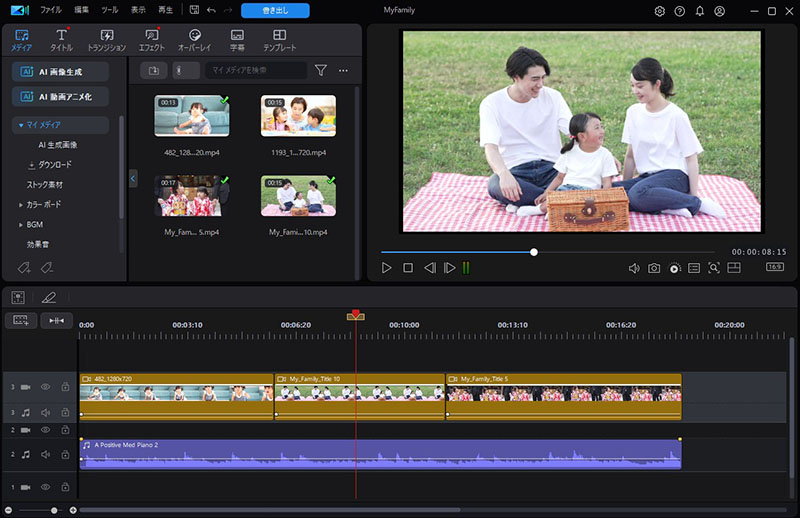
PowerDirector は、シンプルなインターフェイスとドラッグ & ドロップ機能で、初心者の方でも簡単に使い始めることができます。また、映画で使われるような高度な動画編集も短時間で可能なので、上級者の方にもおすすめの動画編集ソフトです。PowerDirector に搭載されたプロ級で使いやすい機能の例として、以下のようなものがあります。
- グリーンバック背景合成
- 正確なモーショントラッキング機能
- カスタム可能なフォーマット形式
- 色補正とグラデーションツール
毎月新しく追加されるカスタム可能なテンプレート、タイトル、モーショングラフィクス、ステッカーやフォントを使って、簡単にさらにクリエイティブな動画編集が楽しめます。みなさんのアイディアと PowerDirector があれば、視聴者を飽きさせない動画作りができます。
特徴:- グリーンバック背景合成やマスク、ブレンドエフェクト : これらの PowerDirector のエフェクトを使えば、初心者の方でもプロのような仕上がりの動画編集が可能です。
- トランジションやグラフィックス、アニメーションテンプレート、サウンド : これらの動画編集機能は、プリセットのテンプレートの中からワンクリックで簡単に選ぶことができます。
- 毎月追加される新しいツールや機能、プリセット : PowerDirector 365 を利用している方は、毎月追加される新しい機能と幅広いライブラリで動画編集を楽しむことができます。
- 初心者でもすぐに扱いやすいインターフェイス
- 速く分かりやすいレンダリング
- 100 個のトラックを使って動画編集が可能
- 360 度動画編集機能、画面録画、キーフレーム、モーショントラッキング
2. Final Cut Pro(ファイナル カット プロ)
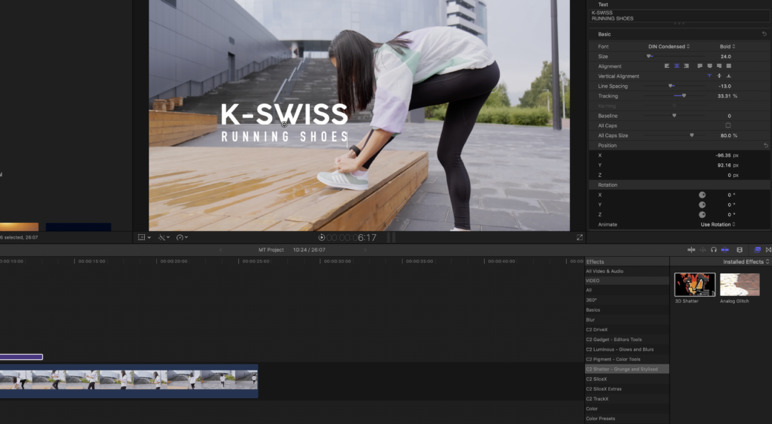
Final Cut Pro では、豊富な機能を備えたプラットフォームで上級レベルの動画編集を楽しむことができます。
最近のアップデートでは、新しくデザインされた構成で上級者向けのカラーツール、タイムラインを使った動画編集が利用可能になりました。また、250 種類以上のエフェクトを搭載しており、イメージ通りの動画編集が可能ですが、使いこなすのに時間がかかります。
この編集ソフトではタイトルやトランジション、エフェクトが利用可能ですが、PowerDirector のように定期的に追加されることはありません。
特徴:- 人工知能によるフォーマット : Final Cut Pro に搭載されている スマート適合 ツールは、SNS やモバイル画面の表示に合わせて動画を自動でトリミングします。
- カラーマスキングやグレーディング、色補正 : 高精度のカラーマスキングと補正ツールを使って、プロ級の動画編集が可能。
- 上級者向けの動画編集機能
- 作り込まれたインターフェイス
3. Adobe Premiere Pro(アドビ プレミア プロ)
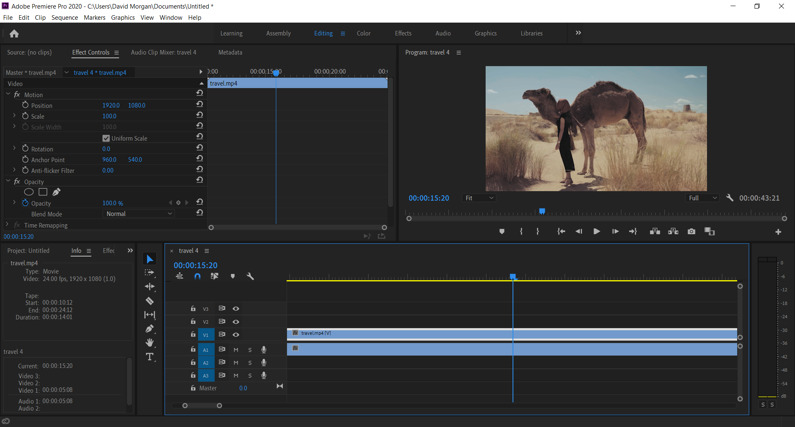
Adobe Premiere Pro は、豊富な機能を搭載しています。編集したい箇所を自由に選択できるノンリニア編集を採用しており、他の編集者との共同作業にも適している上級者向けの動画編集ソフトです。
Adobe Premiere Pro の利用者の多くはノンリニアデザインを活かした動画編集をしていますが、プロジェクトベースのプラットフォームとして設計されているため、使いこなすのが難しいかもしれません。また、Mac の OS によっては、レンダリング速度が著しく低下することがあります。
特徴:- 学習モード:丁寧に解説されたチュートリアルが 8 つ提供されており、動画編集の基礎を学ぶことが可能です。
- モーショングラフィックツール:ロゴや任意のテキスト、その他のメディアをプリセットに追加して、テンプレートをカスタマイズすることができます。
- 上級者の編集が可能
4. DaVinci Resolve(ダヴィンチ リゾルブ)
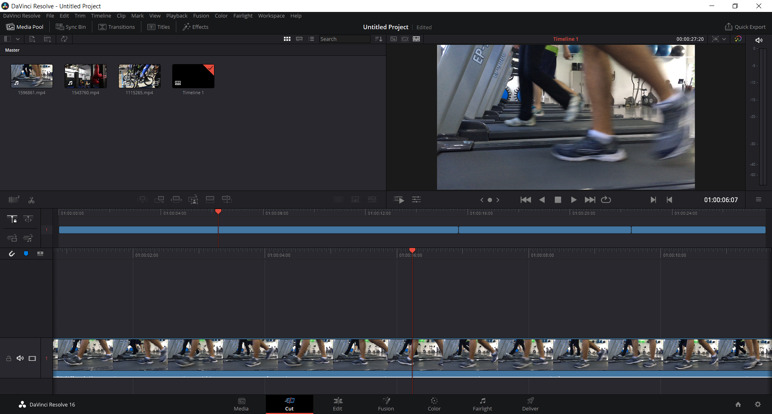
DaVinci Resolve は優れた編集ツールや機能、多くのエフェクトを搭載しており、映画の制作にも使われています。上級レベルの動画編集に必要なものが全て揃っていて、誰でも利用可能です。
しかし、このソフトは使いこなすのに時間がかかります。その理由は、動画編集の機能がワークスペースごとに分けられていて、編集や色彩調整、エフェクトなどはそれぞれ別のプラットフォームに用意されているからです。以上のことから、動画編集ツールの幅広さや機能は優れていますが、初心者や中級レベルの方が慣れるのに時間がかかるかもしれません。
特徴:- 本格的な動画制作ができる編集ツール:動画編集に必要なものが全て揃っており、上級レベルの動画編集が可能です。
- 優れたオーディオ機能:最大 2,000 個のオーディオトラックを同時に編集でき、数百ものサウンドやツールを使用できます。
- 高品質で幅広い編集ツールが搭載されている
- 効率的に動画編集できるように設計されたインターフェイス
5. Blender(ブレンダー)
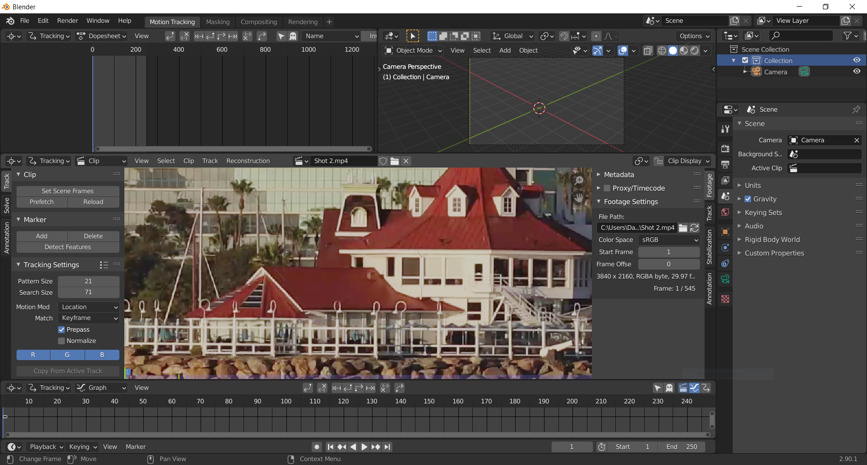
Blender は、3D アニメーションの動画編集ソフトとして知られています。もともとは、3D アニメーションやモデリング、スカルプト(彫刻)機能を搭載したソフトとして開発されましたが、Blender の基礎的な編集機能やエフェクトが動画編集者に人気となっています。
この動画編集ソフトでは、動画編集ツールや視覚効果、2D アニメーション、スカルプト(彫刻)など、作りたい動画に合わせて 4 種類の編集モードから選ぶことができます。しかし、Blender は切り取りやクリップの再配置、動画の結合、カラーグレーディングなどの基本的な編集に使うことはできますが、使いこなすのに時間がかかる上にレンダリングに時間がかかります。
特徴:- 3D モデリングツール: Blender は、3D モデリングソフトとして開発され、3D モデリングやスカルプト(彫刻)機能を無料で利用できます。
- 優れたエフェクト:モーショントラッキングや合成、キーフレームなどを組み合わせることで、スムーズな編集が可能になり高いクオリティの動画に仕上げることができます。
- 上級者向けの動画編集ソフト
- 豊富な 2D および 3D アニメーションツール
- フリーズやクラッシュが少ない
まとめ
SNS でシェアする動画を作成する程度であれば、初心者の方は iMovie を使ってすぐに動画編集を始めることができます。しかし、動画編集をもっと楽しみたい方や本格的に始めたいと思っている方には、iMovie のように無料で使えるシンプルな動画編集ソフトから有料のソフトへ切り替える必要があるかもしれません。
有料ソフトに搭載された多くの編集ツールやレビューブログを見ると、クオリティの高い動画を作るためには、高額で上級者しか扱えないような編集ソフトが必要だと感じる方もいるでしょう。しかし、実は使いやすく手頃な価格でも、みなさんのアイディアと優れた機能を豊富に搭載した編集ソフトがあれば十分です。
この記事で紹介した 5 つの iMovie に代わる Mac 向け動画編集ソフトは、それぞれの長所や機能がありますが、DaVinci Resolve のように初心者の方が使いこなすには時間がかかるものもあります。Blender のレンダリング時間や Adobe Premiere のプロジェクトベースのプラットフォームなどソフトによって、動画編集に時間がかかることもあります。
DaVinci Resolve の高額なチュートリアルを視聴したり、Blender で短い動画をエクスポートするのに何時間もかけたりするよりも、PowerDirector を選ぶ方がおすすめです。PowerDirector は初心者の方でも使いやすいプラットフォームにデザインされており、イメージ通りの動画を作るために必要な編集ツールや機能、エフェクトを搭載しています。
PowerDirector では、毎月新しいテンプレートやタイトル、モーショングラフィックスが追加されるので、低価格で利用しながら飽きずに動画編集を楽しむことができます。使いやすいようにデザインされたドラッグ & ドロップのインターフェイスを使えば、クロマキー合成やマスクなどのエフェクトやトランジションを試してみたり、編集した動画を SNS に投稿したりすることも簡単です。PowerDirector を使えば、難しそうに見える動画編集も簡単にできます。上級レベルの編集技術を使ったり、充実した写真や動画などのライブラリを活用したりすることで、動画編集を思いのままに楽しむことができます。
初心者の方にも使いやすいようにデザインされ、効率よく質の高い動画編集ができるようにパッケージ化した動画編集ソフトが PowerDirector です。早速、PowerDirector をダウンロードして、動画編集を始めてみましょう。




